Hvis du er en medarbejder, der har reserveret til en virtuel aftale, kan du deltage via Microsoft Teams-møder fra en hvilken som helst enhed. Du er den person, der vil give eksterne deltagere adgang til mødet, og i nogle tilfælde (af hensyn til overholdelse osv.), skal du afslutte Teams-mødet for alle deltagere, når du afslutter aftalen.
-
Vælg Deltag i et Teams-møde fra bookingbekræftelsesmailen eller fra din personlige Outlook- eller Teams-kalender.
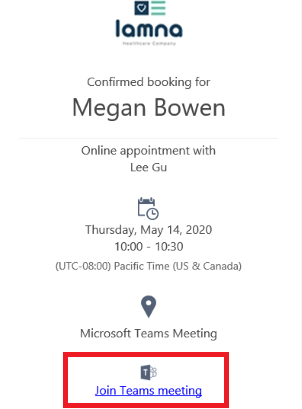
For at få den mest optimale oplevelse på alle enheder anbefales det, at du downloader Teams-appen til computerog mobil.
Når det er sagt, er det muligt at deltage i et Teams-møde fra internettet på en stationær computer uden at have downloadet Teams-appen. Få mere at vide ved at læse vores trinvise vejledning. -
Giv deltagere adgang, og gennemfør aftalen.
Du får besked, når eksterne deltagere venter i Teams-mødelobbyen. Vælg Giv adgang for at lade dem deltage.
Du kan holde tingene enkle og bare have et grundlæggende video- eller lydopkald. Eller du kan blive mere avanceret, f.eks. sløre baggrunden eller dele din computerskærm for at gennemse et dokument.
Få mere at vide om de fulde funktioner i Microsoft Teams-møder ved at besøge vores møde- og opkaldssupportdokumentation. -
Afslut mødet for alle deltagere. (Valgfrit)
Det er vigtigt for udbydere af sundhedstjenester og finansielle tjenester at overholde reglerne, når der holdes møde med eksterne deltagere, når der afsluttes en virtuel aftale. Eller hvis du er lærer, er det en god måde at sikre, at eleverne ikke bliver i dit virtuelle klasseværelse, når du er gået.
Hvis du vil afslutte et igangværende møde, skal du gå til dine mødekontrolelementer og vælge Flere indstillinger ... > Afslut møde.
Du vil blive bedt om at bekræfte. Når du gør det, vil mødet slutte for alle med det samme.










